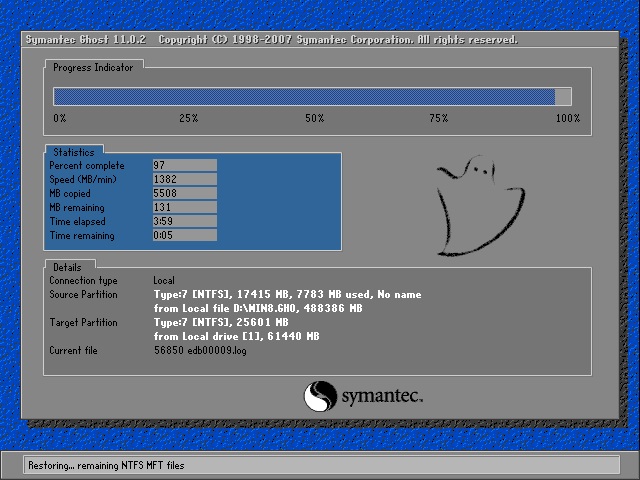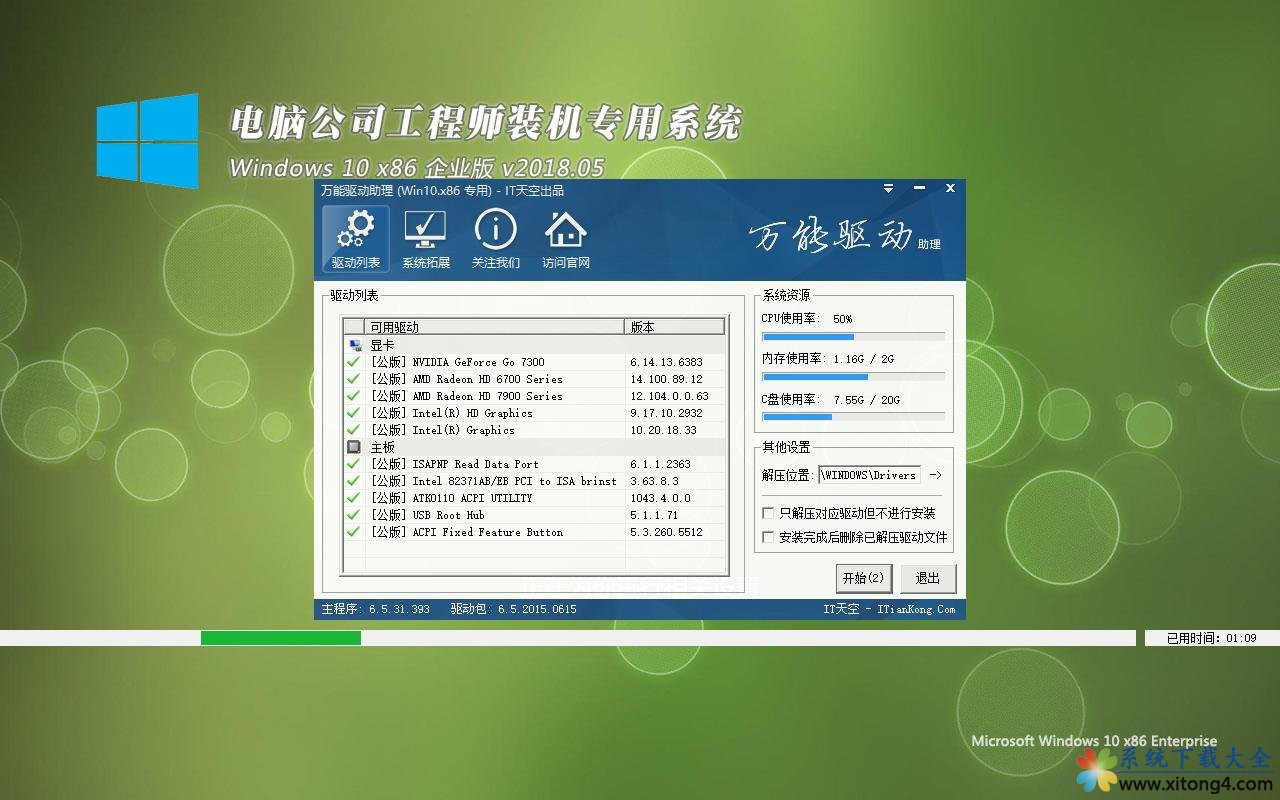U盘无法格式化怎么办 U盘无法格式化解决教程【详解】
有个小伙伴说自己的U盘忽然无法打开读取了,应该怎么办?小编赶紧整理一下方式赶紧给大家,今天不仅告诉大家如何修复不能读取的U盘,同时也教给大家一个修复U盘无法格式化 的方式,保证好用。
U盘什么情况会出问题
第一种是常见情况,U盘无法打开,提示磁盘错误,这种情况修复最简单,而且基本可以保障数据的安全;

这些错误不要怕 U盘无法格式化的必杀技来了!(图1)
第二种是量产错误导致的U盘不能识别,不能在磁盘管理中正确初始化,用第三方分区工具也不能修复,这种U盘就必须初始化才可以正常运用;
第三种是格式化时强制中断操作,比如忽然死机、重新启动了之类的,导致U盘无法格式化,磁盘管理中能看到,但是无法操作;
第四种就是扩容U盘了,拷贝超过实际容量的内容到U盘上会报错,也不能正确格式化。

这些错误不要怕 U盘无法格式化的必杀技来了!(图2)
遇到第一种情况的,用系统的磁盘修复命令就可以搞定。方式是在开始菜单输入cmd回车调用命令提示符界面,这里不需要获得管理员权限就可以运行。

这些错误不要怕 U盘无法格式化的必杀技来了!(图3)
借着,输入命令“chkdskG:/R”回车,其中G:是小编当前出问题U盘的盘符,具体要根据自己U盘盘符显示来更换。下图仅为演示,如果是出错的U盘(无法访问),会提示修复情况和细节。

这些错误不要怕 U盘无法格式化的必杀技来了!(图4)
整个过程5分钟以内基本就可以完成,U盘不能访问的问题就搞定了。
如果遇到其他提到的情况,可以试试下面的方式,基本上都可以救活。首先 下载 “U盘低格”,下载后解压运行。

这些错误不要怕 U盘无法格式化的必杀技来了!(图5)
选中自己的U盘(千万不要选错)点击继续,切换选项卡到“低级格式化”页面,确认无误后点击“格式化这个设备”,注意这个过程是不可逆的(不能恢复),所以一定要留意自己选中的是否为要修复的U盘!

这些错误不要怕 U盘无法格式化的必杀技来了!(图6)
这个过程根据自己U盘的容量大小决定时间,会比较漫长,要有耐心。这个低格工具并不是以逻辑磁盘为目标,而是以设备为目标,所以忽视一切(错误的)分区信息,直接对U盘进行低级格式化,完成后U盘应该就恢复正常了。
推荐系统
番茄花园 Windows 10 极速企业版 版本1903 2022年7月(32位) ISO镜像快速下载
语言:中文版系统大小:3.98GB系统类型:Win10番茄花园 Windows 10 32位极速企业版 v2022年7月 一、系统主要特点: 使用微软Win10正式发布的企业TLSB版制作; 安装过程全自动无人值守,无需输入序列号,全自动设置; 安装完成后使用Administrator账户直接登录系统,无需手动设置账号。 安装过程中自动激活
新萝卜家园电脑城专用系统 Windows10 x86 企业版 版本1507 2022年7月(32位) ISO镜像高速下载
语言:中文版系统大小:3.98GB系统类型:Win10新萝卜家园电脑城专用系统 Windows10 x86企业版 2022年7月 一、系统主要特点: 使用微软Win10正式发布的企业TLSB版制作; 安装过程全自动无人值守,无需输入序列号,全自动设置; 安装完成后使用Administrator账户直接登录系统,无需手动设置账号。 安装过程
笔记本&台式机专用系统 Windows10 企业版 版本1903 2022年7月(32位) ISO镜像快速下载
语言:中文版系统大小:3.98GB系统类型:Win10笔记本台式机专用系统 Windows 10 32位企业版 v2022年7月 一、系统主要特点: 使用微软Win10正式发布的企业TLSB版制作; 安装过程全自动无人值守,无需输入序列号,全自动设置; 安装完成后使用Administrator账户直接登录系统,无需手动设置账号。 安装过
笔记本&台式机专用系统 Windows10 企业版 版本1903 2022年7月(64位) 提供下载
语言:中文版系统大小:3.98GB系统类型:Win10笔记本台式机专用系统 Windows10 64专业版 v2022年7月 一、系统主要特点: 使用微软Win10正式发布的专业版制作; 安装过程全自动无人值守,无需输入序列号,全自动设置; 安装完成后使用Administrator账户直接登录系统,无需手动设置账号。 安装过程中自动
雨林木风 Windows10 x64 企业装机版 版本1903 2022年7月(64位) ISO镜像高速下载
语言:中文版系统大小:3.98GB系统类型:Win10新雨林木风 Windows10 x64 企业装机版 2022年7月 一、系统主要特点: 使用微软Win10正式发布的企业TLSB版制作; 安装过程全自动无人值守,无需输入序列号,全自动设置; 安装完成后使用Administrator账户直接登录系统,无需手动设置账号。 安装过程中自动激活
深度技术 Windows 10 x64 企业版 电脑城装机版 版本1903 2022年7月(64位) 高速下载
语言:中文版系统大小:3.98GB系统类型:Win10深度技术 Windows 10 x64 企业TLSB 电脑城装机版2022年7月 一、系统主要特点: 使用微软Win10正式发布的企业TLSB版制作; 安装过程全自动无人值守,无需输入序列号,全自动设置; 安装完成后使用Administrator账户直接登录系统,无需手动设置账号。 安装过程
电脑公司 装机专用系统Windows10 x64 企业版2022年7月(64位) ISO镜像高速下载
语言:中文版系统大小:3.98GB系统类型:Win10电脑公司 装机专用系统 Windows10 x64 企业TLSB版2022年7月一、系统主要特点: 使用微软Win10正式发布的企业TLSB版制作; 安装过程全自动无人值守,无需输入序列号,全自动设置; 安装完成后使用Administrator账户直接登录系统,无需手动设置账号。 安装过
新雨林木风 Windows10 x86 企业装机版2022年7月(32位) ISO镜像高速下载
语言:中文版系统大小:3.15GB系统类型:Win10新雨林木风 Windows10 x86 专业版 2022年7月 一、系统主要特点: 使用微软Win10正式发布的专业版制作; 安装过程全自动无人值守,无需输入序列号,全自动设置; 安装完成后使用Administrator账户直接登录系统,无需手动设置账号。 安装过程中自动激活系统,无
相关文章
- 华为freebuds3i使用指南-使用说明
- 批处理直接登录cisco交换机并执行命令的操作方法
- 主板温度过高怎么办
- 质量最好的笔记本品牌推荐【图文推荐】
- h3c交换机命令有哪些 h3c交换机常用配置命令介绍
- y460联想蓝牙怎么用 y460联想蓝牙使用方法【详解】
- 威刚4GB DDR3 1600G可以与1333的内存混用么
- 华擎旗下所生产的主板怎么样 华擎主板价格介绍
- 无线路由器中的频率范围是什么意思【详细介绍】
- 为什么在Windows10上玩游戏卡顿
- 爱普生v600怎么样 爱普生v600的全面评测介绍
- LIFI与WIFI取代趋势分析之相互配合才是理想模式
- 那些倒在沙滩上的笔记本品牌盘点
- 伊菲尔蓝牙音箱怎样 伊菲尔蓝牙音箱介绍【详解】
热门系统
- 1华硕笔记本&台式机专用系统 GhostWin7 32位正式旗舰版2018年8月(32位)ISO镜像下载
- 2雨林木风 Ghost Win7 SP1 装机版 2020年4月(32位) 提供下载
- 3深度技术 Windows 10 x86 企业版 电脑城装机版2018年10月(32位) ISO镜像免费下载
- 4电脑公司 装机专用系统Windows10 x86喜迎国庆 企业版2020年10月(32位) ISO镜像快速下载
- 5深度技术 Windows 10 x86 企业版 六一节 电脑城装机版 版本1903 2022年6月(32位) ISO镜像免费下载
- 6深度技术 Windows 10 x64 企业版 电脑城装机版2021年1月(64位) 高速下载
- 7新萝卜家园电脑城专用系统 Windows10 x64 企业版2019年10月(64位) ISO镜像免费下载
- 8新萝卜家园 GhostWin7 SP1 最新电脑城极速装机版2018年8月(32位)ISO镜像下载
- 9电脑公司Ghost Win8.1 x32 精选纯净版2022年5月(免激活) ISO镜像高速下载
- 10新萝卜家园Ghost Win8.1 X32 最新纯净版2018年05(自动激活) ISO镜像免费下载
热门文章
常用系统
- 1新萝卜家园电脑城专用系统 Windows10 x64 六一节 企业版2020年6月(64位) ISO镜像免费下载
- 2深度技术Ghost Win7 Sp1 电脑城万能装机版2021年11月(32位) ISO高速下载
- 3深度技术Ghost Win7 Sp1 电脑城万能装机版2020年9月(32位) ISO高速下载
- 4新萝卜家园 Ghost XP SP3系统 电脑城极速纯净版 2021年3月 ISO镜像高速下载
- 5深度技术 Windows 10 x86 企业版 元旦特别 电脑城装机版2020年1月(32位) ISO镜像免费下载
- 6电脑公司Ghost Win7 Sp1 装机万能版2021年11月(32位) 提供下载
- 7新萝卜家园Ghost Win8.1 32位 电脑城正式版下载 2018年8月免激活)
- 8番茄花园 Ghost XP SP3 海量驱动装机版 2018年4月 最新版ISO镜像下载
- 9电脑公司工程师装机专用系统 Windows10 x86企业版2018年5月(32位) ISO镜像免费下载
- 10雨林木风Ghost Win7 x64 SP1 极速装机版2020年1月(64位) 高速下载